如何使用最佳 Roblox 錄音機應用程式在 Roblox 上錄音
有人說 Roblox 是 Minecraft 和樂高的混合體。事實上,它遠遠不只是一個簡單的遊戲平台。它允許用戶玩其他人設計的遊戲以及使用 Roblox Studio 創建新遊戲。這可能是該平台吸引世界各地數百萬人(主要是兒童)的原因。它創建了一個虛擬世界,讓孩子們可以展示他們的創造力並分享想法。本指南重點關注 如何在 Roblox 上錄音.
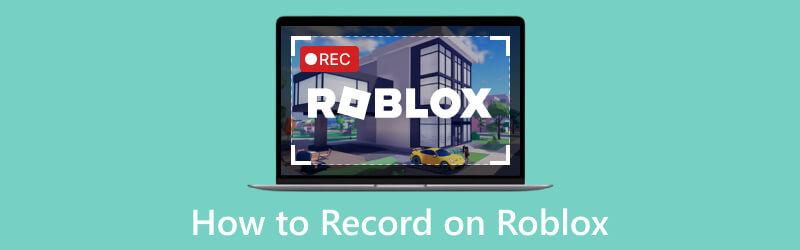
- 指南清單
- 第 1 部分:在 Roblox 上錄製的最佳方式
- 第 2 部分:如何在電話上以語音錄製 Roblox
- 第 3 部分:如何線上錄製 Roblox
- 第 4 部分:有關在 Roblox 上錄製的常見問題解答
第 1 部分:在 Roblox 上錄製的最佳方式
Roblox 平台配有記錄器。但是,它只能全螢幕記錄您的遊戲過程。更重要的是,該功能在 Roblox 上最多只能錄製 30 分鐘。因此,你最好使用 ArkThinker Screen Recorder。它可以無限制地捕捉任何尺寸的遊戲玩法。
- 只需單擊即可錄製 Roblox。
- 將您的臉部和聲音加入遊戲錄音。
- 產生最佳的輸出品質。
- 使用硬體加速優化效能。
如何在 Roblox 上錄製而不造成品質損失
安裝最好的 Roblox 錄音機
下載螢幕錄影機並將其安裝在桌面上。當您需要在 Roblox 上錄製時,請執行錄製器並選擇 遊戲錄音機 進入主介面。

在 Roblox 上錄製
拉下 選擇遊戲 選項,然後選擇 Roblox。切換到 系統聲音 選項,然後調整音量。如果您打算將您的反應添加到遊戲錄製中,請打開 網路攝影機 和 麥克風。您需要允許該軟體存取您的網路攝影機和麥克風。點選 記錄 按鈕並在 Roblox 上玩所需的遊戲。倒數結束後,Roblox 錄製將開始。

預覽並儲存錄音
完成後,按一下 停止 按鈕。然後您將進入渲染後的預覽視窗。您可以在此處查看錄製內容並刪除不需要的剪輯。最後,將遊戲儲存到硬碟上。
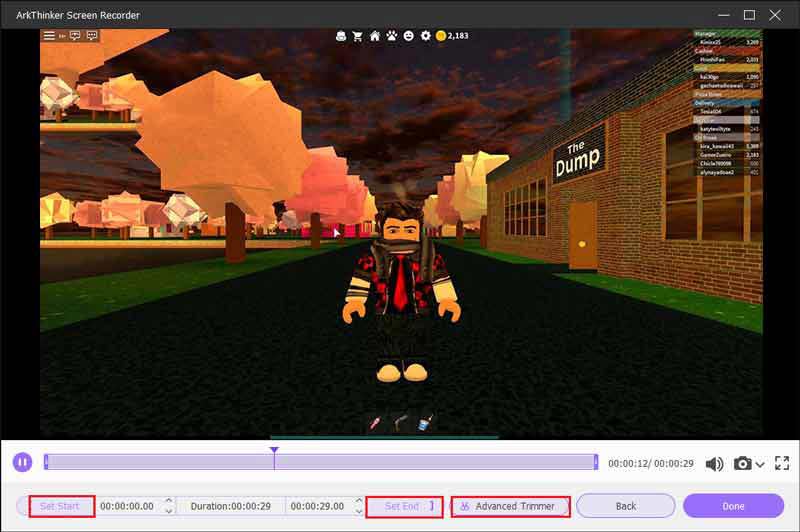
第 2 部分:如何在電話上以語音錄製 Roblox
如何在 Android 上用語音錄製 Roblox
在手機上,Roblox 上最簡單的錄製方式是內建的螢幕錄製功能。 Android 11 引入了螢幕錄影功能,但三星、LG 和 OnePlus 的部分手機在 Android 10 上添加了該功能。
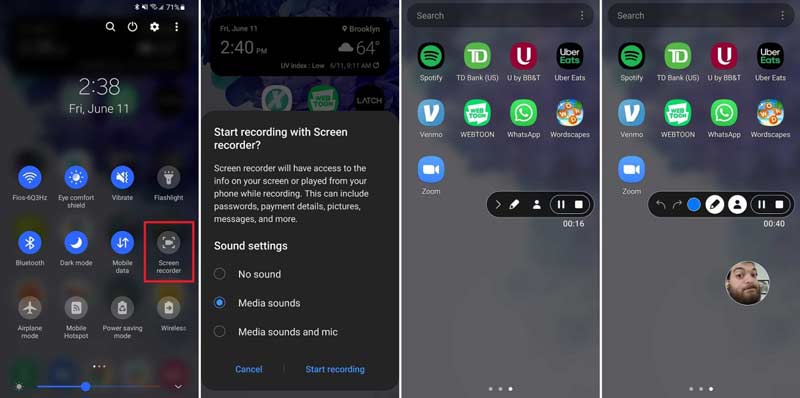
從手機螢幕頂部向下滑動即可進入 快速設定 盒子。點選 螢幕錄影機 特徵。
然後選擇音訊來源。如果您只想記錄遊戲過程,請選擇 媒體聲音 或相對選項。若要在 Roblox 上透過手機進行語音錄製,請選擇 媒體聲音與麥克風。按 開始錄音.
打開 Roblox 應用程式並玩您最喜歡的遊戲。您可能會注意到螢幕頂層有一個錄音機選單欄。若要將您的臉部加入錄音中,請點擊 網路攝影機 圖示.
當您想停止錄音時,點擊 停止 按鈕。然後你就會在你的記憶中找到遊戲記錄。
如何在 iPhone 上以語音錄製 Roblox
Apple 在 iOS 中引入了螢幕錄製功能。換句話說,iPhone 用戶也可以在 Roblox 上進行語音錄製,而無需額外的應用程式。缺點是您無法將您的臉部添加到錄音中。
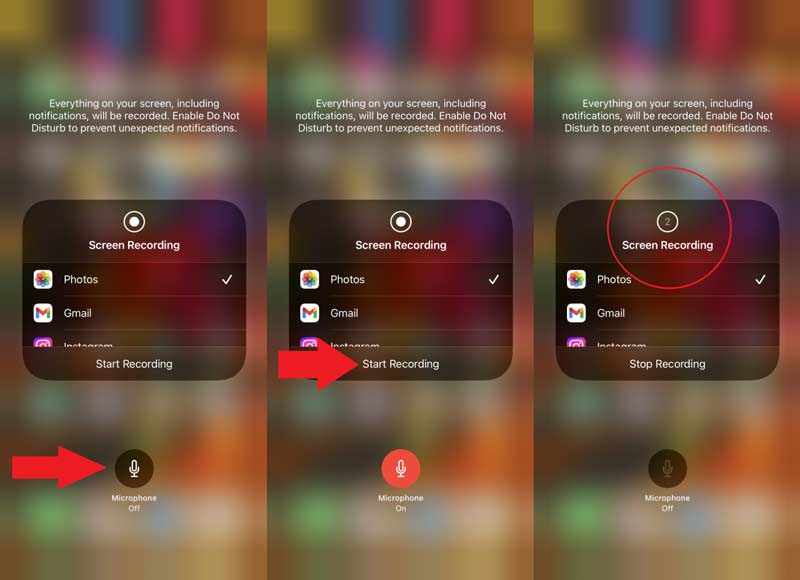
轉到“設定”應用程序,點擊 控制中心,然後按 + 旁邊的圖標 螢幕錄製 將此功能新增至您的控制中心。
進入您的控制中心,長按 螢幕錄製 圖標,然後點擊 麥克風 圖示.確保您看到 麥克風打開 圖標下。
按 開始錄音,然後返回主畫面時在 Roblox 上玩您最喜歡的遊戲。
完成 Roblox 錄製後,找到您的控制中心,點擊 螢幕錄製 圖標,然後按 停止錄音.
第 3 部分:如何線上錄製 Roblox
Roblox 是一個線上遊戲平台。基於網路的螢幕錄影機應用程式是保存遊戲玩法的另一種選擇。 ArkThinker 免費螢幕錄影機例如, 是一個不錯的選擇。它完全免費使用,沒有任何限制。此外,它還可以在 Roblox 上錄製您的聲音和臉部。
使用權 https://www.arkthinker.com/free-screen-recorder/ 在您的瀏覽器中。點選 開始錄製影片 按鈕取得啟動器。
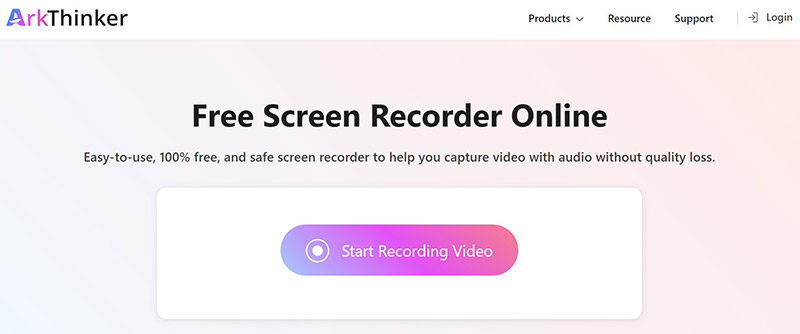
啟動器上有四個選項:
錄音區 用於根據您的 Roblox 設定錄製區域。
這 相機 可以在錄製螢幕時捕捉您的臉部。
這 揚聲器 用於錄製 Roblox 遊戲的聲音。
這 麥克風 將您的聲音加入錄音中。
根據您的需求啟用或停用每個選項。
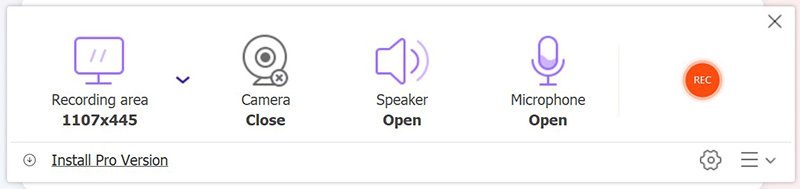
打 記錄 按鈕以線上啟動 Roblox 上的語音錄製。
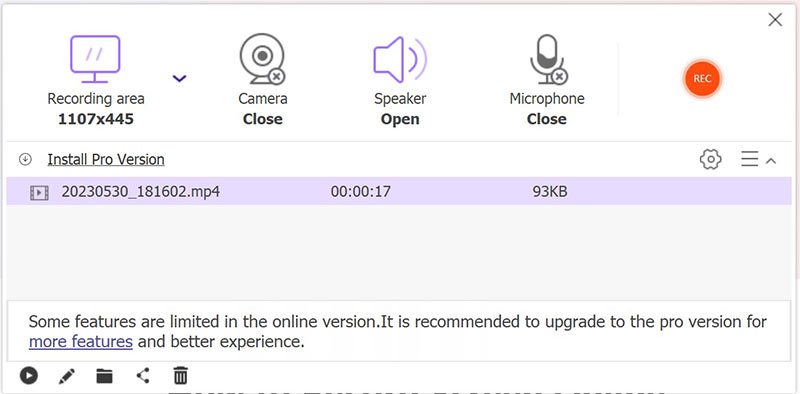
最後,點擊 停止 按鈕完成遊戲錄製。
第 4 部分:有關在 Roblox 上錄製的常見問題解答
在 Roblox 上錄製的按鍵是什麼?
內建的 錄影影片 Roblox 中的功能不支援快捷方式。如果您想在 Windows 上的 Roblox 上錄製,請按 勝利+G 觸發遊戲欄。
可以在 Roblox 上錄製人物嗎?
Roblox 有一個內建的錄製器,可以讓玩家快速輕鬆地製作遊戲視頻,但它非常簡單,無法捕捉你的反應。要將您的臉部添加到遊戲錄製中,您必須使用第三方錄製器。
其他玩家知道您何時在 Roblox 上錄製嗎?
不會。因此,除非您與他們分享錄音,否則他們將無法知道您正在錄音。
結論
現在,你應該明白了 如何在 Roblox 上用你的聲音錄音 在 Windows、Mac、智慧型手機和線上平台。內建錄影功能太基礎,無法錄製出色的遊戲過程。另一方面,ArkThinker 螢幕錄影機以每個人都可以在幾秒鐘內掌握的方式整合了專業級功能。如果您對這個平台還有其他疑問,請隨時在本帖下方留言,我們會盡快回覆。
你怎麼看這個帖子?點擊評價這篇文章。
出色的
評分: 4.9 / 5(基於 215 票)
相關文章
- 錄影影片
- 錄製 Skype 通話:進行 Skype 視訊通話的逐步指南
- 錄製網路研討會的教學:適用於 Windows、Mac、iPhone 和 Android
- Vimeo 螢幕錄製:了解如何在 Vimeo 中錄製
- 在別人不知情的情況下截圖記錄 Snapchat 的 2 種方法
- 領先的 GIF 錄影工具,可捕捉動畫 GIF [詳細評測]
- AZ Screen Recorder:適用於 Android 裝置的螢幕錄製應用程式
- iTop Screen Recorder:捕獲螢幕活動並創建視頻
- 如何錄製團隊會議的快速方法 [經過驗證的方法]
- 在 Mac 電腦上錄製螢幕或影片的詳細指南
- 捕捉遊戲玩法的最佳遊戲錄影器 [可靠的工具 + 評論]



